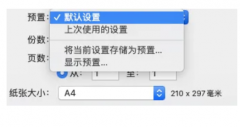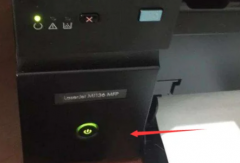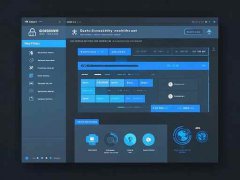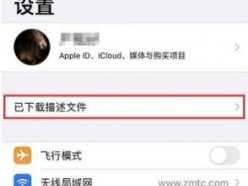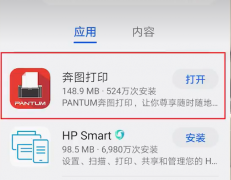随着游戏和图形处理需求的不断增长,选择和安装一款新显卡成为了许多电脑爱好者和游戏玩家的重要任务。显卡不仅能提升游戏性能,还能加速图像处理和视频渲染等工作。学习如何安全地安装新显卡至关重要。本文将深入探讨安装显卡时需注意的要点,以确保您的硬件安全无损,且带来最佳性能体验。

安装显卡的第一步是选择适合自己需求的型号。市场上显卡品牌繁多,包括NVIDIA的GeForce和AMD的Radeon等,性能差异也很大。在决定前,应考虑显卡的GPU架构、显存容量、功耗和散热性能等因素。了解自己所需的性能水平可帮助做出更明智的选择。
当新显卡到手后,检查包装盒内是否完好无损,同时准备好安装所需的工具,如十字螺丝刀和防静电手套。静电对电脑硬件的危害不容小觑,因此佩戴防静电手套和使用防静电垫是非常必要的步骤。确保在一个无尘、稳定的环境中进行安装,避免在湿气较大的地方作业。
安装过程中的正确步骤可以有效避免损坏。关闭电源并拔掉所有的电源线。打开机箱后,查看主板上的PCI-E插槽,清理可能的灰尘和杂物。轻轻拔出旧显卡,注意不要用力过猛,以免损伤插槽。将新显卡对准插槽,稳稳地插入,直到听到咔嗒声,确保显卡与主板紧密结合。如果显卡需要额外的电源连接,确保正确连接PCIe电源线。
安装完毕后,关上机箱,重新连接电源线,启动计算机。在进入操作系统后,安装显卡驱动程序。通过制造商官网下载最新驱动,以保证显卡的稳定性和性能。这也是很重要的一步,老旧或不兼容的驱动可能导致系统崩溃或性能不佳。
新显卡安装完成后,可以通过各种软件工具进行性能测试和监控。诸如3DMark和FurMark等基准测试工具能够帮助您评估新显卡的性能。通过GPU-Z等监控软件,实时查看显卡温度和使用率,确保其正常运行。根据用户需求,可以稍后进行超频以进一步提升性能,但一定要谨慎进行,以免造成硬件损坏。
在经历了安装和调试过程后,显卡的保养及维护同样重要。定期清理机箱内的灰尘,确保显卡散热片和风扇的通风良好,能够有效延长显卡的使用寿命。注意监测显卡使用时的温度,合理使用可提升硬件表现。
常见问题解答
1. 显卡安装前我应该注意什么?
检查显卡型号兼容性、准备防静电工具,确保机箱清洁。
2. 如何判断我的旧显卡需要更换?
如果在游戏或处理大型图形时出现卡顿,或无法满足新软件的最低要求,可能需要更换显卡。
3. 安装完显卡后为什么还需要安装驱动程序?
驱动程序确保显卡与操作系统和软件之间的兼容性,能够充分发挥显卡性能。
4. 如何查看显卡的运行状态?
使用GPU-Z或MSI Afterburner等工具监测显卡的温度、使用率和性能指标。
5. 显卡超频安全吗?
超频有其风险,适当超频能提升性能,但过度可能会导致过热或硬件损坏,需谨慎进行。